Spis treści
Wyciąganie danych (zbieranie i aktualizacja danych) automatycznie ze strony internetowej do arkusza Excel może być ważne w niektórych pracach. Excel daje możliwość zbierania danych ze strony internetowej. Jest to jedna z najczęściej używanych funkcji programu Excel dla tych, którzy używają programu Excel do pracy związanej z analizą danych. Jeśli pracujesz w firmie zajmującej się analizą finansową, możesz potrzebować uzyskać lub zaimportować codzienne ceny akcji ze strony internetowej doW tym artykule pokażę Ci jak wyodrębnić dane ze strony internetowej do excela automatycznie w prostych krokach.
Krok po kroku procedury wyodrębniania danych z witryny do programu Excel automatycznie
Będziemy korzystać z funkcji Excela Z sieci polecenie w Dane wstążka do zbierania danych z sieci. Na przykład, chcę zebrać dane z tej strony. Jest to strona Administracja Informacji Energetycznej USA pokazujący informacje na temat Ceny ropy naftowej .
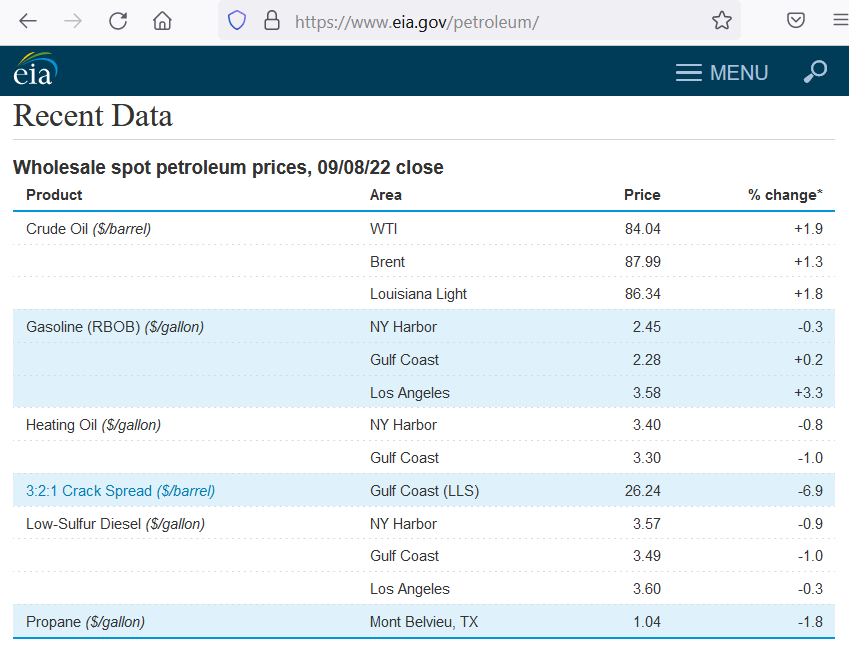
Teraz wykonajmy poniższe kroki, aby wyodrębnić te dane do Excela.
Krok 1: Wstaw adres internetowy do programu Excel
Na początku udostępnimy informacje o stronie w excelu.
- Najpierw przejdź do Dane zakładka i wybrać Z sieci w Pozyskiwanie i przekształcanie danych grupa.

- Następnie należy wstawić stronę internetową URL w Z sieci okno dialogowe.

- Następnie należy nacisnąć OK .
Krok 2: Wyodrębnij tabelę danych z okna nawigacyjnego
Na tym etapie przejdziemy do głównej części wydobywania danych, zobaczmy jak to działa.
- Po pierwsze, zobaczysz Navigator okno.
- W tym miejscu należy wybrać tabelę z Opcje wyświetlania .
- Wraz z nim pojawi się podgląd w Widok tabeli tab.

- Na koniec naciśnij na Załaduj .
- To wszystko, pomyślnie wyodrębniłeś dane ze strony internetowej automatycznie.

Read More: Jak wyodrębnić dane z tabeli na podstawie wielu kryteriów w programie Excel
Krok 3: Zastosuj polecenie Odśwież wszystko dla aktualizacji danych
Więc teraz, jak mamy nasze dane, będziemy potrzebować potwierdzenia, że są one powiązane ze stroną internetową. Ponieważ chcemy regularnych aktualizacji w naszym pliku excel, gdy tylko pojawi się aktualizacja na stronie internetowej. Więc tutaj jest rozwiązanie.
- Wystarczy wejść na stronę Dane tab.
- Następnie kliknij na Odśwież wszystko za każdym razem, gdy chcesz dokonać aktualizacji.

Krok 4: Odświeżanie danych w określonym czasie
Aktualizacja danych jest bardziej elastyczna dzięki Właściwości połączenia Narzędzie. Wykonaj poniższy proces:
- Najpierw przejdź do Dane zakładka i wybrać Odśwież wszystko .
- Tutaj należy wybrać Właściwości połączenia od rozwijany menu.

- Po tym, jak zobaczysz Właściwości zapytań okno dialogowe.
- Tutaj możesz ustawić czas, aby zdecydować, kiedy chcesz uzyskać aktualizację z witryny w Kontrola odświeżania sekcja.
- Następnie należy kliknąć na OK .

Read More: Excel VBA: Wyciągnij dane automatycznie z witryny (2 metody)
Podobne lektury
- Jak wyodrębnić dane z Excela do Worda (4 sposoby)
- Automatyczne przenoszenie danych z jednego arkusza programu Excel do drugiego
- Jak wyciągnąć wartości z innego arkusza w programie Excel
- Importowanie danych do Excela (3 odpowiednie sposoby)
- Jak wyodrębnić dane z Excela na podstawie kryteriów (5 sposobów)
Jak edytować wyodrębnioną tabelę danych w Excelu
Więc teraz, gdy mamy nasze ostateczne wyodrębnione dane, możesz zobaczyć, że istnieją pewne puste komórki, które dezorientują czytelników. Oto szybkie rozwiązanie edycji dla tej tabeli wyodrębnionych danych.
- Na początku, kliknij dwukrotnie na stronie na stole pokazującym w Zapytania & Połączenia panel.

- Następnie w nowym oknie należy wybrać Down od Transformacja tab.

- W rezultacie utworzy opcję w Zastosowane kroki .
- Tutaj należy wybrać Zmieniony typ krok.

- Następnie należy wybrać Zastąpić wartości w Transformacja grupa z Strona główna tab.

- Po tym, zgódź się na Wkładka w Wkładka Krok okno dialogowe.

- Następnie należy włożyć Wymienić na wartość jako nieważne i trzymać się Wartość do znalezienia puste pole.

- Następnie należy nacisnąć OK .
- Teraz wybierz Wypełniony dół jako Zastosowane kroki .

- W końcu zobaczysz całą tabelę bez pustych komórek.

- Na koniec zmień nazwę tabeli z Ustawienia zapytań .

- Następnie naciśnij Close & Load .

- To wszystko, oto końcowe wyjście.

Read More: Jak wyodrębnić dane z arkusza Excel (6 skutecznych metod)
Rzeczy do zapamiętania
Strona musi posiadać dane w formatach możliwych do pobrania np. Tabela lub Dane wstępne W przeciwnym razie, byłaby to kolejna bitwa, aby przekonwertować go do czytelnego lub excelowego formatu tabelarycznego. Widzisz, że Tekst do kolumn funkcja nie zawsze jest twoim najlepszym przyjacielem.
Wniosek
Tak więc, to był kompletny przewodnik dla Ciebie, jak wyodrębnić dane z witryny internetowej do Excela automatycznie z łatwych kroków. Daj nam znać swoje wnikliwe sugestie w polu komentarza.Śledź ExcelWIKI więcej artykułów.

